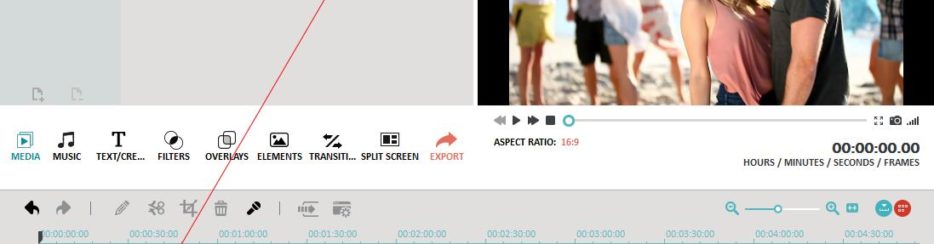I brani o la musica aggiunta in un file video possono influenzare in modo vivido l’opinione del file video, indipendentemente dal fatto che si tratti di uno spot pubblicitario, di un filmato fatto in casa o di una produzione video. Gli utenti di tutte le età, livelli di abilità e interessi troveranno utile sapere come mettere musica su un video (andando ad aggiungere o sostituire la traccia audio di quel video).
Spesso succede che il “video maker” venga lasciato solo con filmati “muti” o con l’audio solo distorto che rivina del tutto la qualità video. In questi casi diventa indispensabile lavorare anche sulla traccia audio del filmato e cercare un programma che ci aiuti a sistemarlo. Grazie a Filmora Video Editor è possibile inserire facilmente effetti audio sul video o sostituire la traccia audio principale (stream) usando un nuovo “voiceover” o file audio o brano musicale. Per capire come fare e mettere musica sul video in modo preciso e semplice, segui attentamente i seguenti passaggi.
Filmora è disponibile sia in versione Windows che Mac OS X. Ecco i link da cui scaricare la versione demo gratuita:
Come Mettere Musica su un Video con Filmora
Innanzitutto scarica e installa il programma sul tuo computer. Dopo l’avvio vedrai la seguente schermata iniziale:

Clicca su “Modalità Completa” per aprire la schermata di lavoro del programma. In alto clicca su ‘Importa’ per importare il file video dal tuo PC/Mac.
![video-editor2[1]](https://www.softstore.it/wp-content/uploads/2013/10/video-editor21.jpg)
Oltre al file video potrai anche importare il file audio (o più file audio) che vuoi usare come sottofondo musicale per il tuo filmato.
A questo punto trascina in basso sia il video che i file audio (nelle rispettive tracce):

Nel caso in cui il file video già contiene una traccia audio che vuoi rimuovere/sostituire, seleziona col tasto destro il video e poi clicca su “separa audio“. In questo modo si separeranno automaticamente le due tracce e potrai cancellare o modificare l’audio del video.

Una volta separate le tracce video/audio potrai cancellare la traccia audio originale e inserire una importata dal tuo computer. Potrai anche mettere più canzoni come sottofondo in diversi punti del file video.
In alternativa potrai anche registrare e aggiungere la tua voce nel video. Ti basterà cliccare sull’icona “Registra” e selezionare il microfono collegato al tuo computer. Infine potrai avviare la registrazione e la traccia audio con la tua voce verrà aggiunta al video, nella posizione desiderata.
![voiceover[1]](https://www.softstore.it/wp-content/uploads/2013/10/voiceover1.jpg)
Per ottimizzare la musica aggiunta al video fai doppio clic sul file nella Timeline e si aprirà un pannello di editing. Passa alla sezione “audio” e da qui potrai cambiare vari parametri audio come la velocità, volume, tonalità, Fade in / out.

Una volta messa la musica sul video e verificato che sia tutto OK dalla finestra di preview del programma, potrai concludere il lavoro cliccando su Esportazione e scegliendo di salvare il nuovo video sul tuo computer, nel formato desiderato.
Ti Potrebbe Interessare..

GloboSoft è una software house italiana che progetta e sviluppa software per la gestione dei file multimediali, dispositivi mobili e per la comunicazione digitale su diverse piattaforme.
Da oltre 10 anni il team di GloboSoft aggiorna il blog Softstore.it focalizzandosi sulla recensione dei migliori software per PC e Mac in ambito video, audio, phone manager e recupero dati.